WebデザイナーさんがノートPCを買うとき、どれにすればいいのかけっこう悩んじゃうと思います。
参考までに2022年1月に新調したぼくの環境をさらしておきます。
僕が普段している作業はWEB制作、動画編集、blender、ゲーム(FF14)が主で、以下がよく使用しているツールとなります。
#デザイン
・Illustrator
・Photoshop
・XD
・figma
#開発
・VS Code
・Docker
#動画編集
・Premiere Pro
#その他
・blender
・steam
WEBデザインとプラスαで動画編集とかゲームもしたい!という人は参考にしてみてください。
WebデザイナーにおすすめできるノートPCはドスパラのraytrek R5-TA6
散々迷った結果、購入したPCはドスパラが販売しているraytrekというシリーズのノートパソコンです。
以下デバイスのスペックです。
| PC名 | raytrek R5-TA6 |
| ハードディスク | 1TB NVMe SSD |
| メモリ | 32GB |
| CPU | Core i7-11800H |
| GPU | GeForce RTX 3060 6GB |
| かかったお金 | 227,815円 |
3ヶ月使った感想は普通に良いです。ほとんど不満はありません。ですが、キーボードはちょっと文字打ちにくいです。あと、さすがにゲームをするとかなり唸り始めます。Web制作関連は文字打ち以外は何も問題なくて複数アプリケーションを起動していてもサクサク動いてくれます。
以下開封の儀。
こんな箱で届きました。
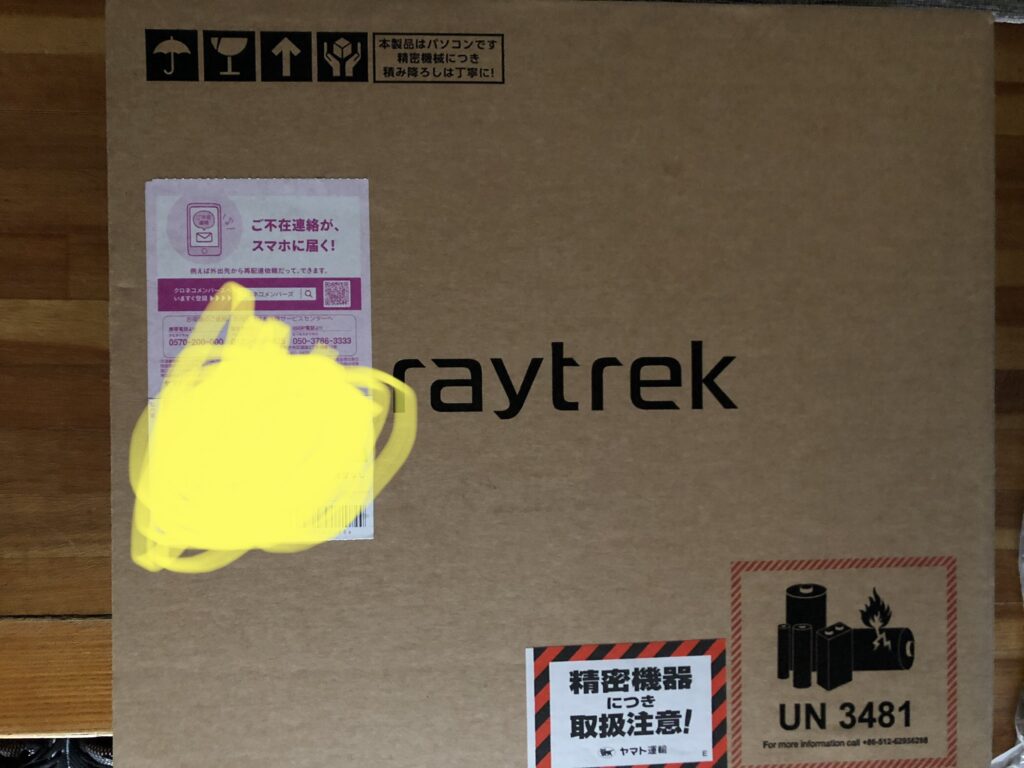
外観

オープン

付属品

ノートパソコン購入にあたりこだわった点
普段している作業を快適にするためには譲れないスペックがあります。
特にWEBデザインをするときはアプリケーションをいくつも開いて作業するなんてことがざらなので、少し余裕を持ったスペックがおすすめです。
raytrek R5-TA6を購入するにあたっては以下のことに気を付けました。
ハードディスクはSSD
ハードディスクは絶対にSSDにしましょう。これはOSとアプリケーションの起動速度に直結します。これまでHDを使っていた人は特に早く感じると思います。作業時短のためにも必須です。
容量は1TBあれば充分です。もしデータが大量にあったり今後増えるなら外付けHDを別途購入するかクラウドに保存していけばいいです。
メモリは32GB
メモリは16GBか32GBの2択だったんですけど、WEBデザインだとかなり多くのアプリを同時に開いて作業したりするので、余裕をもって32GBにしました。大は小を兼ねるです。
グラフィックボード(GPU)を搭載
動画編集、ゲームとかやるならグラフィックボードの搭載が必要になります。3DCGを作成できるソフトであるblenderでも設定を変えればグラボを使えます。
WEBデザインだけをするならいらないかもしれませんが、illustratorではCPUもGPUも使ったりするのでクリエイターとしては積んでおくのが無難です。
CPUはIntel Core i7の第10世代以上
CPUはあんまり詳しくないんですけど、Intel Core i5だから遅い!とかIntel Core i9だから最強!っていうわけではないです。
各シリーズにも世代や種類があって、場合によってはCore i7よりCore i5のほうが優秀だったりするみたいです。
で、調べた結果Core i7で第10世代以上であれば余裕そうだったのでこれをひとつの基準としました。
raytrek R5-TA6のCPUはCore i7-11800Hです。ちなみに11800の頭二桁が11なので第11世代だと判別することができます。
動画編集やblenderをするならCPUは重要なのでCore i7以上を選ぶのが無難です。
ディスプレイはsRGBカバー率約99%
WEBデザインをしている人だともうひとつ重要なのがディスプレイモニターです。やはり発色の再現性は気になるところかなと思います。
今回ぼくが買ったraytrek R5-TA6だと、15.6インチ ノングレア フルHD液晶(1920×1080ドット表示)、 リフレッシュレート 60Hzs、RGBカバー率約99%/ AdobeRGBカバー率約76%となっています。
ノングレアなので反射しにくく目の疲れを軽減してくれます。
リフレッシュレートは動画の描写速度とかに影響する数値で、高ければ高いほどヌルヌル動きます。ゲームとかしている人はこだわりたい数値です。
リフレッシュレート60Hzsだと特に問題ないですが、FPS系のゲームやったりする人は144Hzsくらいは最低ほしいと思うので本機だと物足りないでしょう。別途モニターを買うとかで対策できます。
色域はRGBカバー率約99%/ AdobeRGBカバー率約76%となっていますが、AdobeRGBカバー率約100%ほしいんや!という方はお値段上がりますが、他のメーカーにあったりするので探してみてください。
ぼくは実際作業していて特に問題はありませんでした。
サブモニターを購入
サブモニターがあるとコーディングしながらぐぐったりブラウザで確認できたりと作業効率が断然違います。
こっちでリフレッシュレートだったり画面の大きさをカバーしています。
サブモニターでの環境構築はこちらの記事でも詳しく記載しています。
MacかWindowsか問題
M1はオーバースペックだったのでWindowsに
買い換えを検討していたときに丁度AppleからM1Pro、M1Maxが発表されてばちこり悩みました。
OSに関しては別にどっちでも良かったんですけど、単純にApple好きだったので。
で、なんで最終的にWindowsにしたかというと、M1Proはオーバースペックすぎると判断したからです。あと個人的はFF14とかするのでWindowsのほうが今後都合がいいかもな~と思いました。
Windowsにするならあとはどのメーカーがいいか、ですがここはコスパの面てBTOにしました。
BTOパソコンは用途に合わせてカスタマイズできて、余計なものが入っていないのでコスパがいいです。
選択肢としてはマウス、ドスパラ、パソコン工房。
他にもありますが選択肢を増やしすぎると疲れてしますので有名どころから。
この中から近いスペックのものを選んだら正直どれも値段に大差はありませんでしたが、マウスは広告をよく打っているせいかちょい高かったです。
筐体のデザインも気に入ったのと欲しいスペックを満たしていたので今回はドスパラのクリエイター向けのブランドであるraytrekを選ぶ至ったというわけです。
Windows10か11か
ぼくが買ったときは最初にWindows10が入ってましたけど、無料でアップデートが可能です。現在は発送時にWindows11が標準でインストールされているみたいですね。
デメリットを感じた点
ぼくはMacからWindowsに変えたのですが、フォントがやっぱりださいです。AppleのOSはフォントにアンチエイリアスという処理がされていてめちゃくちゃ美しいんですけど、そこがどうしても見劣りしてしまいました。まあ慣れましたけど。
次にタイピングがしずらいです。これは正直まだ慣れておらず、ちょっと時間がかかりそうです。
あと、重い処理をしたときにファンがうるさいです。
現在のところ上記のデメリットを感じていますが、全体的には気にならないくらい満足しています。
パソコンを買い替えるときのマインドについて
高い買い物なので失敗はしたくないと思いますが、情報収集を過度にするあまり情報に踊らされる結果にはならないように気を付けたほうがいいと思います。
特にYouTubeとかだとやたらハイスペックのPC勧めてきたり、今は絶対買わないほうがいい!!!とか言ってたりすので、そんなの真に受けてたらいつまで経っても買い替えることなんかできませんからね。
最後に
WEBデザインは本機で間違いなく余裕でこなせます。
動画編集、ゲームについても全然問題ありませんが、やはり重たい処理になるとファンが回ります。
それとガチで動画編集をする人、つまり4Kだったり、動画編集というより映像制作の人は本機ではスペックが足りないので他を検討したほうがよいです。
BlenderをやってるWEBデザイナーさんはあまり聞いたことないですけど、こちらもガチの高解像度で作ろうと思わない限りは問題なく動いてくれます。
というわけでraytrek R5-TA6、WEBデザイナーさんにはおすすめできるノートパソコンです。
